我们有时候在更新win10操作系统时,遇到了无法完成更新的现象,还会有错误代码0x800f081f的提示,这是什么原因呢?遇到这种情况时,其实这是由于Windows更新所需的某个文件损坏或者缺失所引起的现象。我们可以在电脑桌面调出命令提示符,来执行相关系统修复即可,下面我们来看一下详细的操作方法吧!

操作步骤:
1、我们首先打开电脑,然后在桌面上按下组合键windows+Q,接着在左下方的菜单栏旁边会弹出一个对话框,如下图所示;
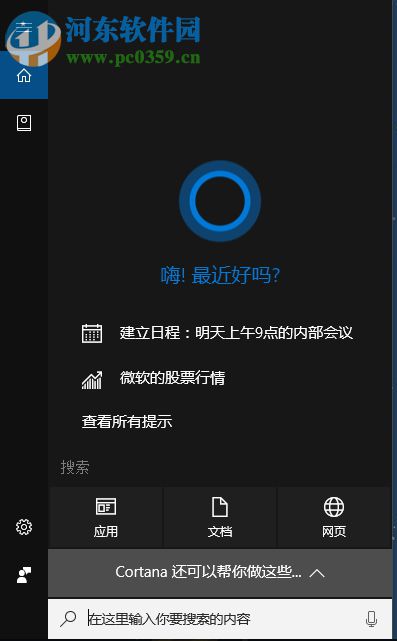
2、然后在下面的搜索框中输入【cmd】,就会弹出一个最佳匹配的页面,下面显示的是【命令提示符】,随即点击右键,选择【以管理员身份运行】即可;
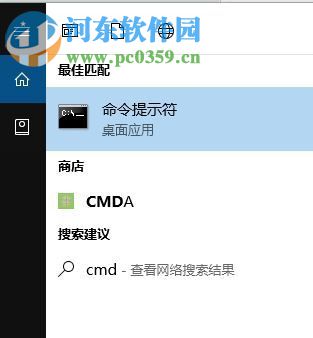
2、点击打开命令提示符选项之后,就将下面的命令符按照顺序输入进去:
DISM/Online /Cleanup-image /Scanhealth
DISM/Online /Cleanup-image /Restorehealth
Sfc /scannow
如果没有选择以管理员身份运行,上面会显示需要提升权限才能运行,所以在此之前我们要选择以管理员身份运行,如下图所示。

以上就是小编介绍的win10更新错误代码0x800f081f的解决方法,想要看更多教程的小伙伴们请继续关注河东软件园!







 当Win10更新出现错误代码0x800f081f,通常是由于系统文件损坏或缺失导致。通过以管理员身份运行命令提示符,输入DISM和SFC命令进行系统修复,可以解决此问题。详细步骤包括打开命令提示符并依次执行指定的命令。
当Win10更新出现错误代码0x800f081f,通常是由于系统文件损坏或缺失导致。通过以管理员身份运行命令提示符,输入DISM和SFC命令进行系统修复,可以解决此问题。详细步骤包括打开命令提示符并依次执行指定的命令。
















 1494
1494

 被折叠的 条评论
为什么被折叠?
被折叠的 条评论
为什么被折叠?








